Alle tabellen kunnen naar Excel geëxporteerd worden.
Een voorbeeld van de voorraad.
Open de voorraad door op  te klikken en selecteer de gewenste kolommen (rode pijl) te klikken en selecteer de gewenste kolommen (rode pijl)
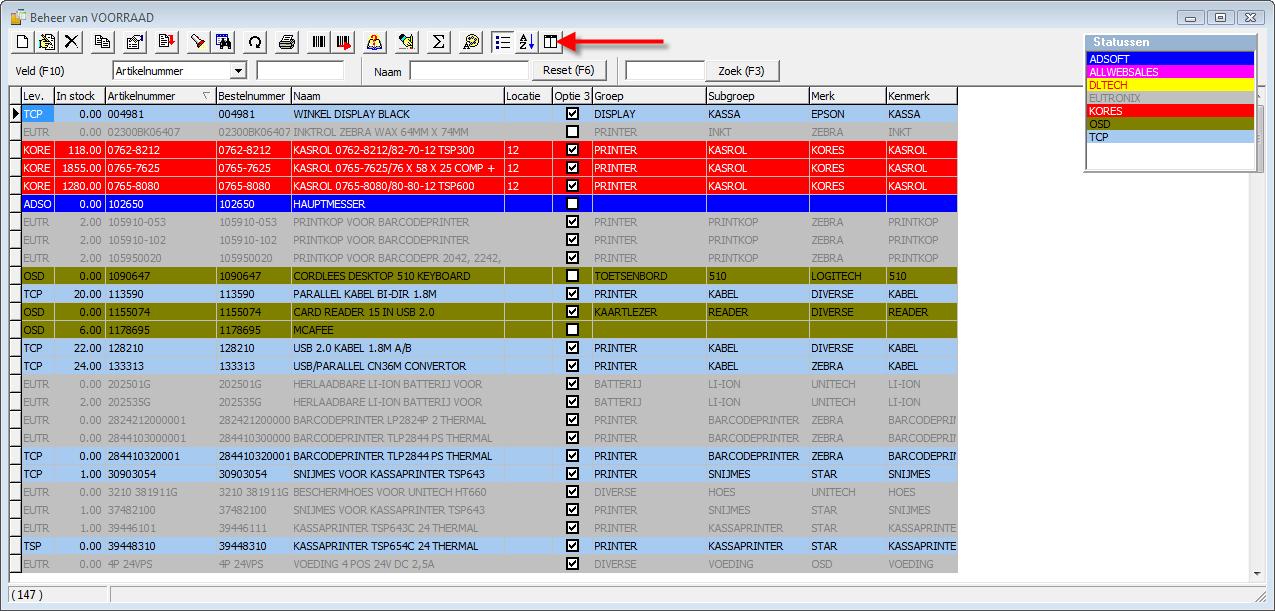
Geselecteerde velden die zichtbaar zijn (rode pijl), beschikbaar die niet zichtbaar zijn (blauwe pijl)
Door de pijltjes  - -  - -  - -  (groene pijl) kunt u deze verplaatsen, of dubbelklik gewoon op het gewenste item om van links naar rechts te verplaatsen. (groene pijl) kunt u deze verplaatsen, of dubbelklik gewoon op het gewenste item om van links naar rechts te verplaatsen.
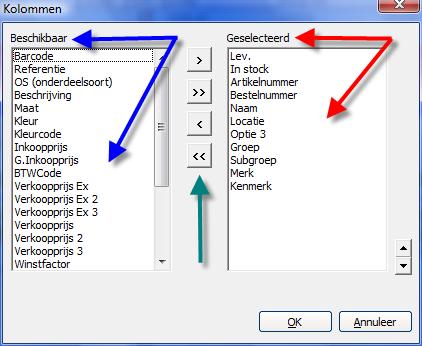
Klik op het item "Bewerken" (rode pijl)

Kies voor "Exporteer naar Excel".

Zoek de locatie (rode pijl) waar het bestand opgeslagen mag worden, vul de bestandsnaam in (blauwe pijl) en druk op "Opslaan" (groene pijl).
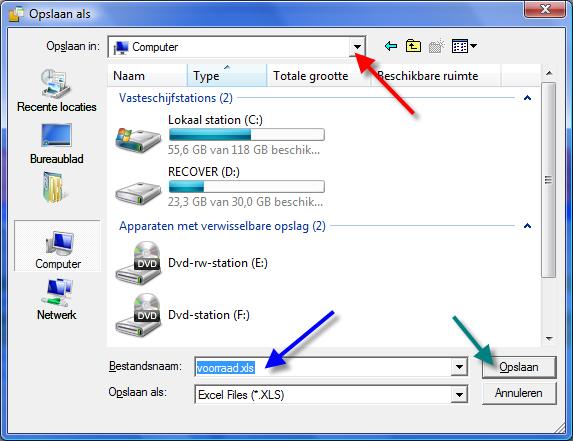
Deze procedure kan gebruikt worden bij: Klanten, leveranciers, voorraad, voertuigen, opvolging, bonnen, verkoopinformatie enz..
|